Manual del usuario de GarageBand
- Te damos la bienvenida
-
- ¿Qué es GarageBand?
- Deshacer y rehacer ediciones en GarageBand
- Obtener más sonidos y bucles
- Obtener ayuda
-
- Introducción a los archivos multimedia
-
- Bucles Apple Loops en GarageBand
- Buscar bucles Apple Loops
- Reproducir bucles Apple Loops
- Definir tus bucles Apple Loops favoritos
- Añadir bucles Apple Loops a un proyecto
- Crear bucles Apple Loops personalizados
- Añadir bucles Apple Loops de terceros al explorador de bucles
- Personalizar el explorador de bucles
- Importar archivos de audio y MIDI
-
- Introducción al editor
-
- Introducción al editor de audio
- Editar pasajes de audio en el editor de audio
- Cuantizar la temporización de pasajes de audio
- Transponer pasajes de audio
- Corregir el tono de pasajes de audio
- Editar la temporización de las notas y los tiempos
- Reproducir un pasaje de audio en sentido inverso
- Fijar y mover marcadores Flex
-
- Introducción al editor de teclado
- Añadir notas en el editor de teclado
- Editar notas en el editor de teclado
- Cuantificar la temporización de nota en el editor de teclado
- Transponer pasajes en el editor de teclado
- Renombrar pasajes MIDI en el editor de teclado
- Utilizar la automatización en el editor de teclado
-
- Introducción a Smart Controls
- Tipos de Smart Control
- Usar un panel Transform
- Utilizar el arpegiador
- Añadir y editar módulos de efectos
- Usar efectos en la pista maestra
- Usar módulos Audio Units
- Utilizar el efecto Ecualizador
-
- Introducción a amplificadores y pedales
-
- Introducción a Bass Amp Designer
- Seleccionar un modelo de Bass Amp
- Crear un modelo de amplificador de bajo personalizado
- Usar los controles del amplificador de bajo
- Usar los efectos del amplificador de bajo
- Seleccionar y colocar el micrófono del amplificador de bajo
- Uso de la caja directa
- Cambiar el flujo de la señal en Bass Amp Designer
- Comparar un Smart Control editado con sus ajustes guardados
-
- Reproducir una lección
- Seleccionar la fuente de entrada para la guitarra
- Personalizar la ventana de la lección
- Comprobar cómo has tocado una lección
- Evaluar tu progreso a lo largo del tiempo
- Ralentizar una lección
- Cambiar la mezcla de una lección
- Ver la notación musical en página completa
- Ver los temas del glosario
- Practicar acordes de guitarra
- Afinar la guitarra en una lección
- Abrir lecciones en la ventana de GarageBand
- Obtener más lecciones de “Aprende a tocar”
- La lección no termina de descargarse
-
- Introducción a compartir
- Compartir canciones en la app Música
- Usar iCloud con proyectos
- Usar AirDrop para compartir canciones
- Usar MailDrop para compartir canciones
- Compartir canciones en SoundCloud
- Usar iCloud para compartir un proyecto en un dispositivo iOS
- Exportar canciones al disco
- Grabar una canción en un CD
- Funciones rápidas de la Touch Bar
- Glosario

Introducción a los arreglos en GarageBand en la Mac
En el área Pistas, situada en el centro de la ventana de GarageBand, es donde se realizan arreglos de los pasajes para generar el proyecto. El área Pistas muestra una representación visual del tiempo, que discurre de izquierda a derecha. El proyecto se genera organizando los pasajes en filas, que reciben el nombre de pistas, y recorren el área Pistas desde el principio hasta el final.
En la parte superior del área Pistas se encuentra la regla, que muestra las unidades de tiempo en formato musical (compases y tiempos) o en formato de tiempo estándar (minutos y segundos). Puedes colocar los pasajes con la regla; ajustar pasajes y otros elementos a la parrilla para alinearlos de modo preciso con compases, tiempos u otras divisiones (temporales) y utilizar las guías de alineación para alinearlos con otros elementos en el área Pistas.
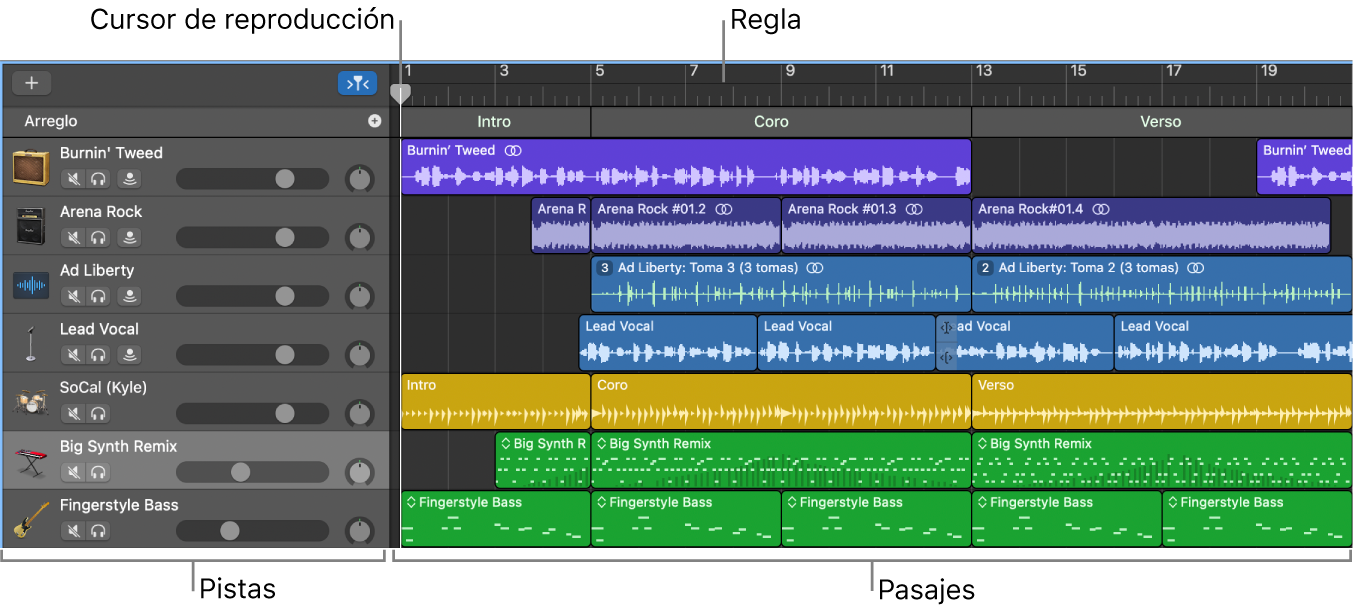
El cursor de reproducción se extiende de la parte superior a la parte inferior del área Pistas, y se desplaza a medida que se reproduce el proyecto, mostrando el punto del proyecto que se está reproduciendo en estos momentos. En la parte superior del cursor de reproducción se encuentra un triángulo que puedes arrastrar para mover el cursor de reproducción a un pasaje diferente del proyecto.
Puedes desplazarte para ver otras partes del proyecto, acercar la imagen para realizar ediciones más precisas o alejarla para tener una visión más amplia del proyecto.
También puedes añadir marcadores de arreglo a un proyecto, y utilizarlos para organizar el proyecto en secciones. Para obtener información sobre cómo usar los marcadores de arreglo, consulta Añadir marcadores de arreglo en GarageBand en la Mac y Editar marcadores de arreglo en en la Mac.